
フク】はい!サラ先生!
「水彩時間」が水彩のぬり絵ができるサイトっていうのは、なんとなくわかるんだけど、まず何から始めていいか、フクも、ここに来た皆さんもわらないと思う。
水彩とかアナログの絵を描く人ってデジタルが苦手って人も多いと思うし。
サラ】なるほど! その説明からしないとね!
まず、最初にやるのがこの「水彩時間」のサイトからぬり絵の下描きとなる「線画」が入ったフォルダや、ファイル(線画そのもの)をスマホやパソコンにダウンロードすること。
▼キンドル本の付録の場合は、ダウンロードしたフォルダの中に「線画」が入っています。
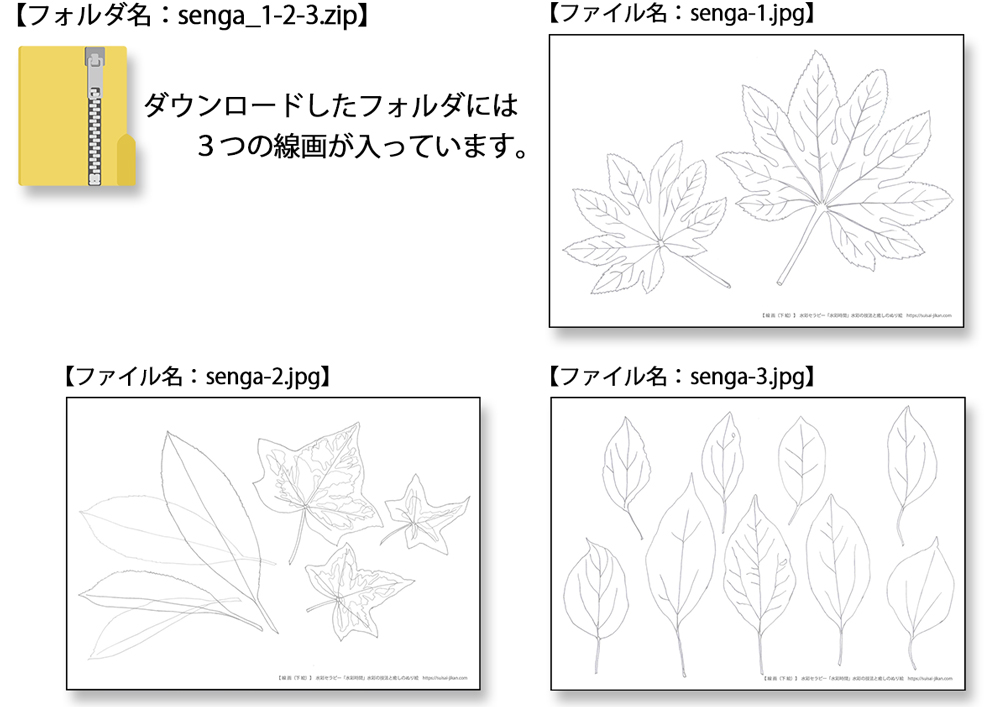
▼YouTube課題の場合は、ダウンロードしたファイル1枚が「線画」です。
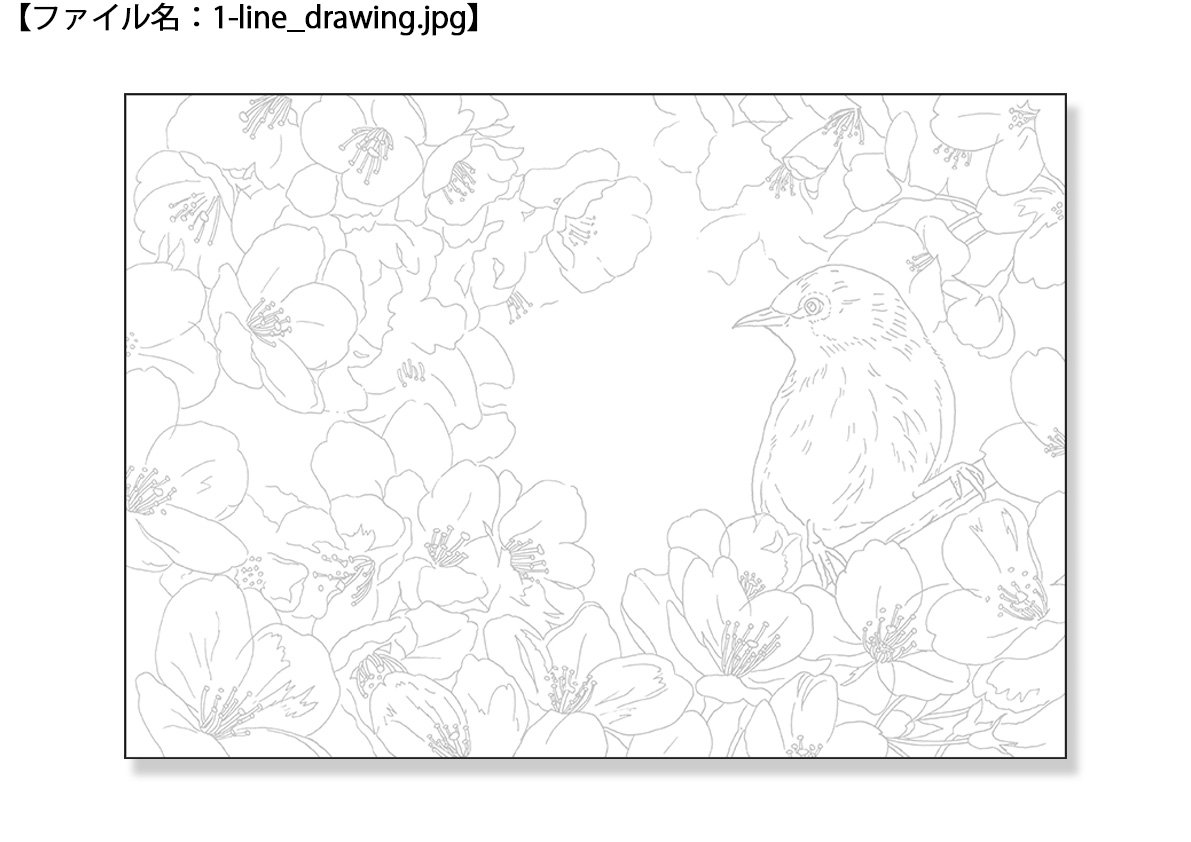
フク】ちょっと待って!だうんろーど?
まずその意味がわかんない。スマホは持ってないし、パソコンは持っているけれどあんまり使ってないし・・・
サラ】簡単に言うと、このサイトに設置したボタンをクリックするだけで、自分のスマホやパソコンにぬり絵の下絵である「線画」をコピー出来ちゃうっていう仕組みなの。
フク】ふーん。それっていいかも。
どうやってやるの?手順を教えて!
サラ】了解! ここではパソコン(Windows)で、キンドル本「水彩9つの基本技法」の付録になっている「線画」を例にとって、ダウンロードから印刷までの過程を解説します。あなたも参考にしてみてね!
補足)スマホやタブレット等でも同じようにダウンロードできますが、後で印刷することを考慮して、プリンターに繋がっているパソコンでのダウンロード例を解説します。
スマホにダウンロードした線画は、お近くのコンビニ(セブンイレブン)のプリンターに転送して印刷できます。詳しくはお店で尋ねてみてくださいね。
【 ページの目次 】
線画のダウンロードの手順
手順1)ダウンロードを始める
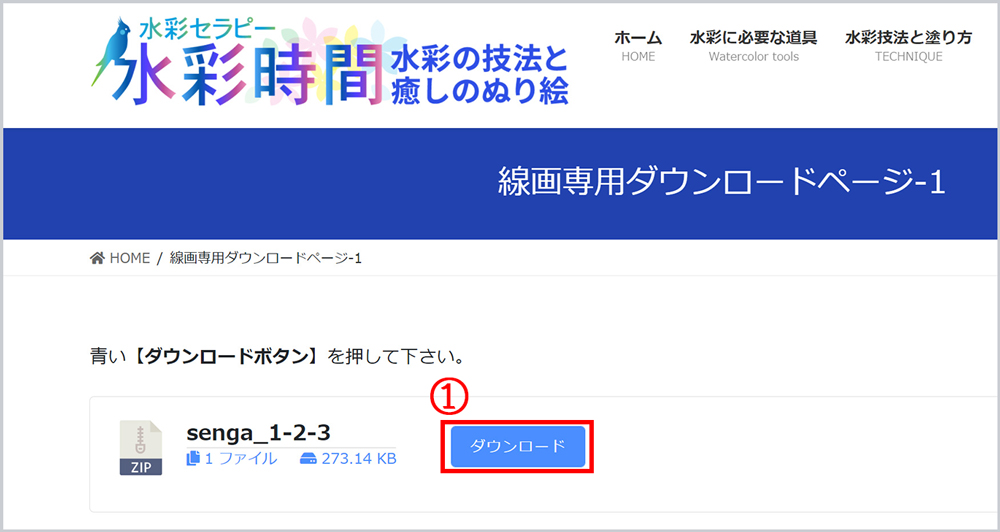
kindleの本やYouTubeで指定されたアドレス(URL)をクリックして水彩時間のダウンロードページを開きます。
1)青い【ダウンロード】のボタンをクリックします。
補足)YouTubeからのリンクで1枚だけの線画をダウンロードする時も、
青い【Download】のボタンをクリックします。
手順2)デスクトップに保存
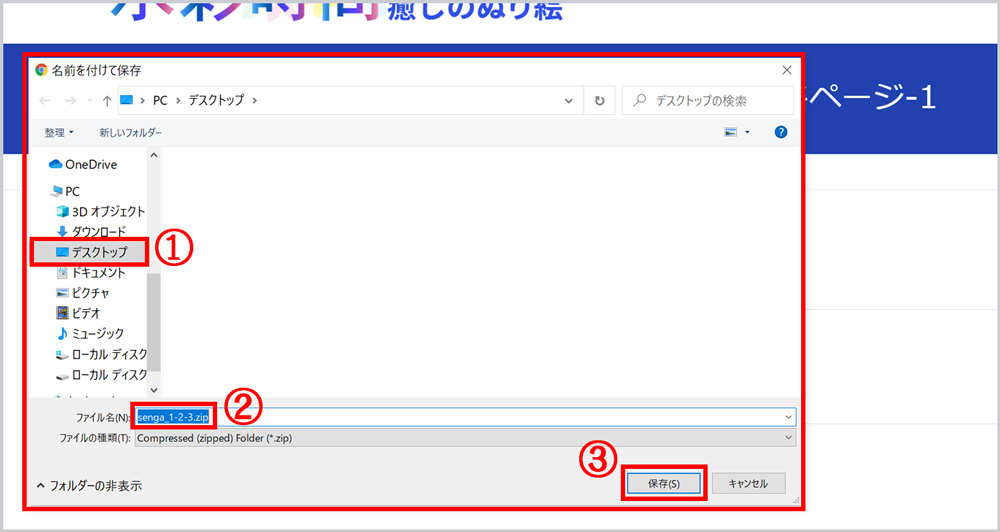
【名前を付けて保存】のダイアログボックス(表示画面)が出ます。
1)デスクトップをクリックします。
2)ファイル名にダウンロードするフォルダ名(ファイル名)が表示されるのを確認します。
3)【保存】のボタンをクリックします。
手順3)ダウンロード完了の確認
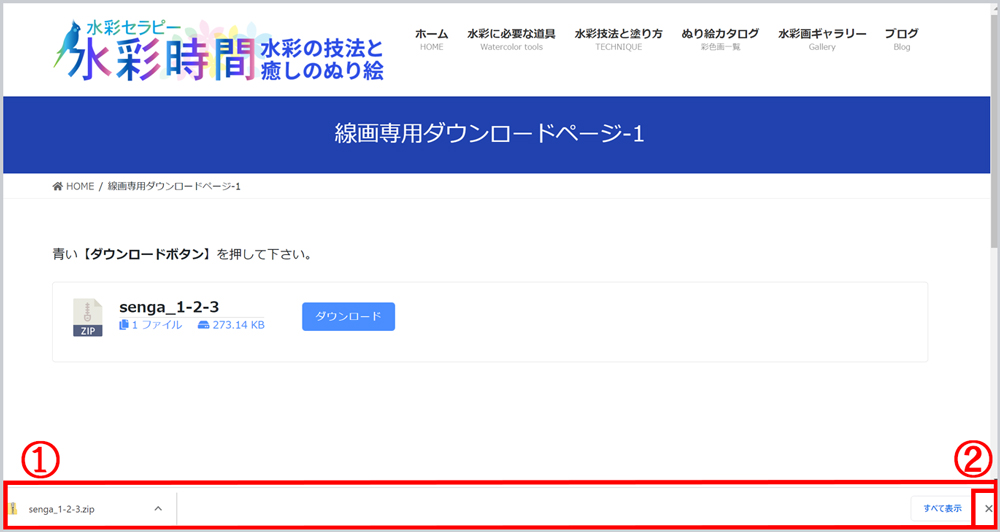
ダウンロードが完了すると画面の下にダウンロード完了を知らせる表示が出ます。
1)ダウンロードしたフォルダ名(ファイル名)を確認します。
2)右側の×ボタンをクリックして表示を解除します。
その後、画面の右上、- 最小化ボタンをクリックして、パソコンのデスクトップの画面を表示しておきます。
黄色いフォルダに入っていない場合(YouTube課題のぬり絵)は、ファイルをダブルクリックして開き、そのままプリンターで印刷すれば完了です。手順は以下の通り。
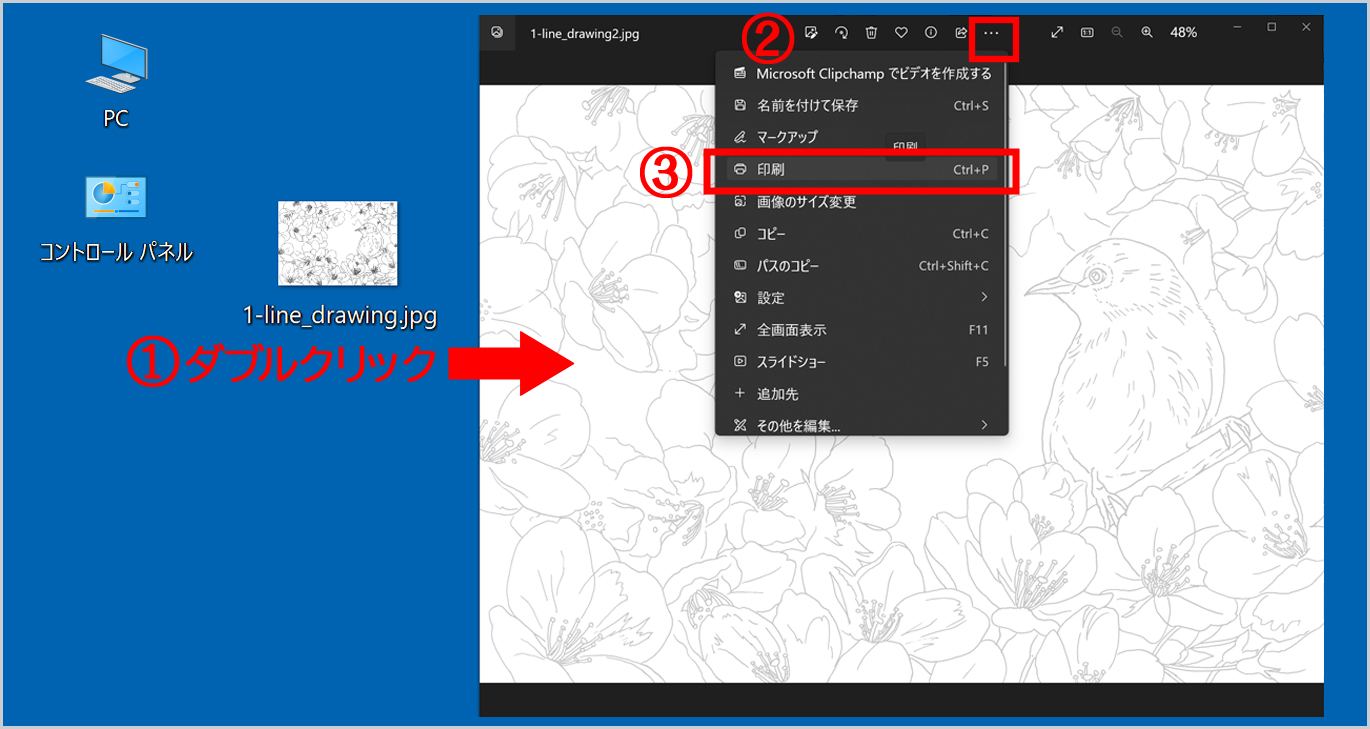
1)ダウンロードされたファイルをダブルクリックで開きます。
2)線画が大きく表示されるので、そのままプリンターで印刷するために、【… 】のボタンをクリックします。
注意)パソコンの種類やバージョンによって表示画面は少し異なります。
3)【印刷】のメニューをクリックします。
※プリンターによって表示画面が違いますが、A4サイズを選んでそのまま印刷すれば完了です。詳細はこの後の、印刷する手順ー手順2)印刷する・・・で詳しく解説しています。
補足)水彩紙に直接「線画」を印刷されたい場合は、プリンターのトレーにA4の水彩紙をセットして下さい。ただし、水彩紙は薄いものに限ります。
キンドル本の付録の場合は、フォルダを解凍する手順を踏んだ後に印刷します。
以下、その手順となります。
解凍(すべて展開)する手順
手順1)圧縮フォルダを解凍する
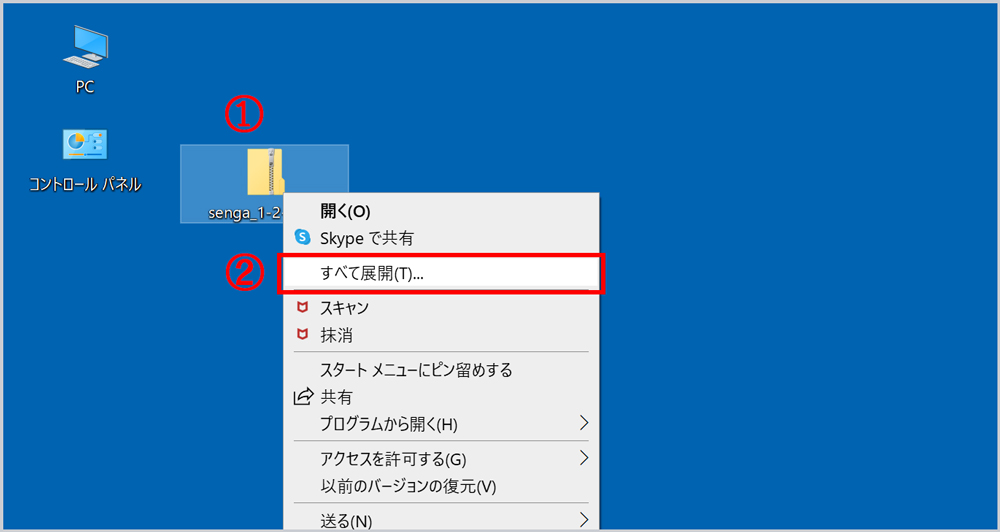
デスクトップの画面で、黄色いチャックのついた圧縮フォルダを確認します。
1)このフォルダの上で右クリックします。
2)表示されるメニューからすべて展開をクリックします。
注意)ここでフォルダをダブルクリックして開かないこと!
圧縮されたままの縮小サイズの線画を開くことになります。
手順2)解凍したフォルダの保存
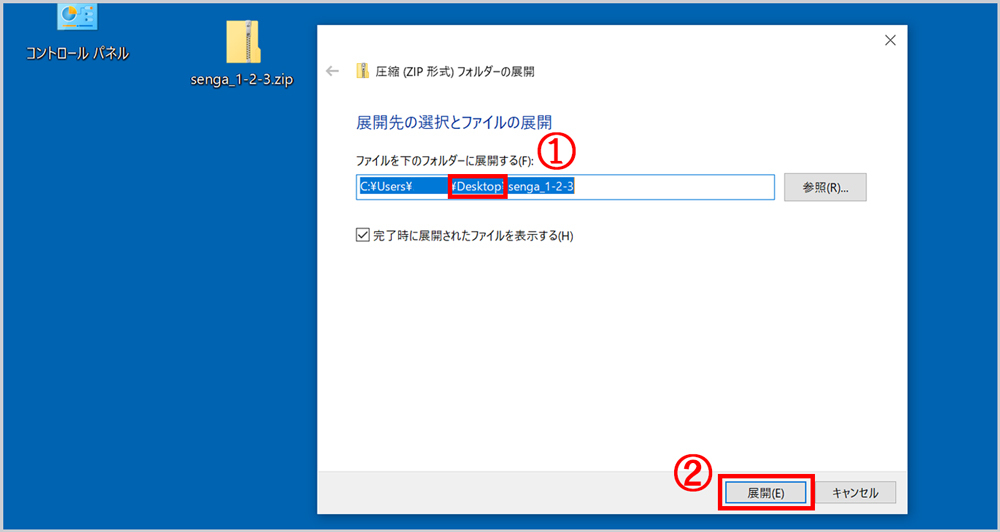
解凍(すべて展開)したフォルダを、デスクトップに保存します。
1)「ファイルを下のフォルダーに展開する」で、Desktopになっていることを確認します。
2)【展開】のボタンをクリックします。
手順3)展開したフォルダの確認
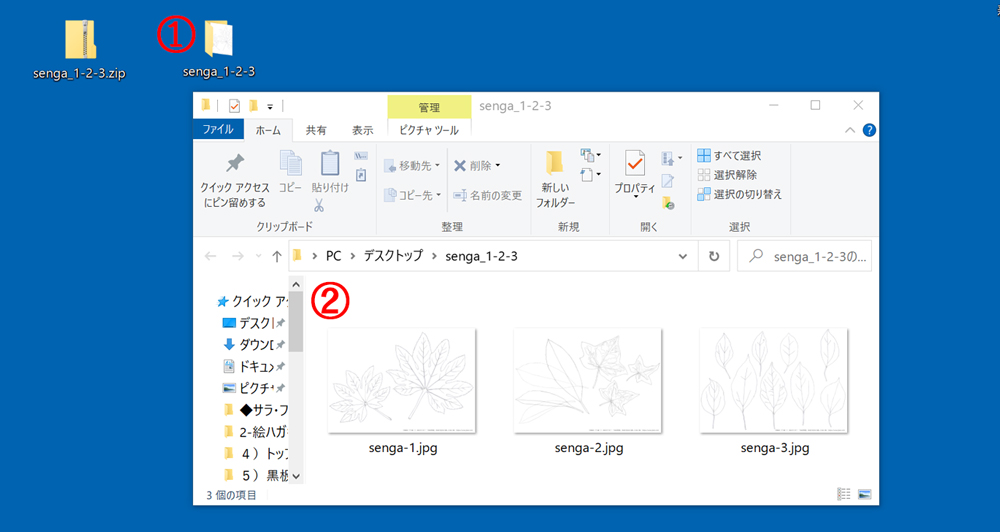
1)圧縮フォルダとは別の黄色いフォルダが出来たことを確認します。
2)同時にフォルダの中にある線画が表示されます。
注意)この時フォルダの中が表示されない時は、フォルダをダブルクリックしてください。また、パソコンの設定によって、線画の画像表示ではなく、ファイル名が表示されることもあります。
印刷する手順
手順1)印刷する線画を表示する
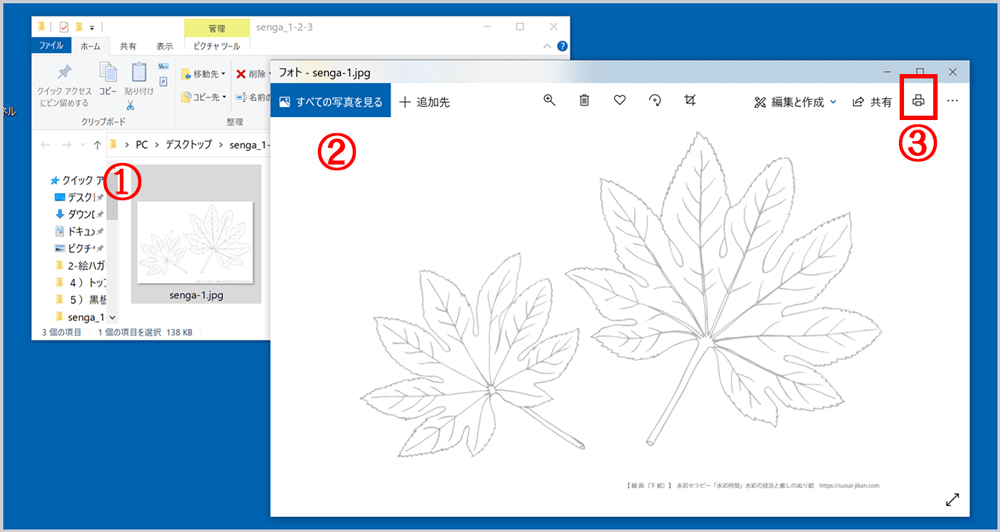
パソコンにプリンターが繋がっていることを確認し、A4のコピー用紙をセットしておきます。
1)一つ目の線画をダブルクリックします。ここではsenga-1.jpgになります。
2)線画が大きく表示されます。
3)出てきた画面の右上【プリンターのアイコン】をクリックします。
手順2)印刷する
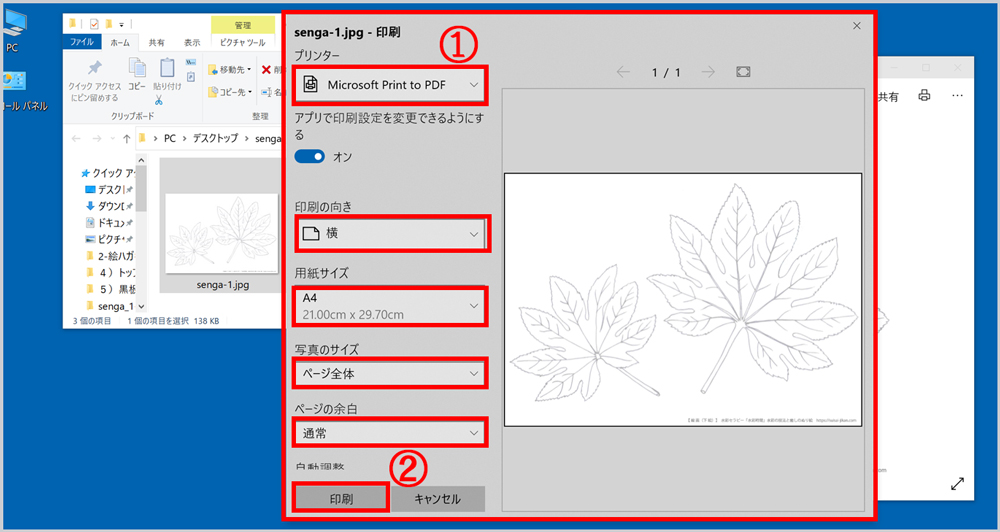
印刷の確認画面が出ます。
注意)プリンターの種類によって違う画面が出る場合もあります。
1)以下の設定をします。
・プリンター :印刷するプリンター名を指定
・印刷の向き :横
・用紙サイズ :A4
・写真のサイズ:ページ全体
・ページの余白:通常(可能な限り余白は0mmに近い方がおススメ)
2)【印刷】のボタンをクリックします。
プリンターから印刷された線画が出てきます。
同じやり方で他の線画も印刷します。
サラ】線画のダウンロード出来ましたか?
フク】できましたー。やってみると意外と簡単でした!
線画がきれいに印刷できたから、このまま水彩絵の具で塗ったらダメなの?
サラ】うん。そう出来たらいいけど、水彩は水をたっぷり使うから薄いコピー用紙ではたわみが出て上手く塗れないの。
フク】たわみ? たわみって、紙が波打っている状態のこと?
フクは雨でカバンの中の本を濡らしてしまったことがあるけど、乾かしてもページが波打った感じで元に戻らなかった。ああいう状態のこと?
サラ】そうそう。そういう状態のことよ。だから厚い水彩紙に写し取るってひと手間が必要になるの。プリンターによっては薄めの水彩紙なら直接印刷することもできるけど、紙が詰まってしまうこともあるから注意が必要ね。
せっかく水彩画として作品を描くのなら、水張りした状態の紙か、厚いブロック型の水彩紙がおススメ。
フク】わかったー。
サラ】では次に、印刷した線画を、水彩紙にトレースするやり方を解説しまーす。

